Face ID - это инновационная технология распознавания лиц, которая позволяет вам быстро и безопасно разблокировать ваш iPhone 14 Pro Max. Настраивая Face ID на своем устройстве, вы можете забыть о неудобных пин-кодах и паролях, чтобы получить максимальное удовольствие от использования своего iPhone.
В этой подробной инструкции мы расскажем вам, как настроить Face ID на iPhone 14 Pro Max всего за несколько простых шагов. Независимо от того, являетесь ли вы новичком или опытным пользователем iPhone, вы сможете настроить Face ID без проблем и начать пользоваться всеми его удобствами.
Шаг 1: Начните с открытия настроек вашего iPhone 14 Pro Max. Найдите иконку настройки на главном экране и нажмите на нее, чтобы открыть меню настроек.
Шаг 2: В меню настроек прокрутите вниз и найдите раздел "Face ID и код-пароль". Нажмите на этот раздел.
Шаг 3: Внутри раздела "Face ID и код-пароль" найдите опцию "Настройка Face ID" и нажмите на нее.
Шаг 4: Теперь вам будет предложено создать свое лицо для распознавания. Держите ваш iPhone в пределах 20-25 см от лица и следуйте инструкциям на экране. Постепенно поворачивайте голову, чтобы ваше лицо было видно со всех углов. Когда процесс завершится, ваше лицо будет успешно зарегистрировано в системе Face ID.
Шаг 5: После завершения настройки Face ID вы сможете использовать его для разблокировки вашего iPhone 14 Pro Max, подтверждения платежей и других задач, требующих авторизации. Просто поднесите ваше лицо к передней камере для распознавания и наслаждайтесь безопасным и удобным способом использования вашего iPhone.
Теперь вы знаете, как настроить Face ID на iPhone 14 Pro Max. Эта технология позволяет вам улучшить безопасность вашего устройства и сделать его использование более удобным. Не забудьте также настроить альтернативный пароль, чтобы иметь возможность разблокировать устройство в случае необходимости. Наслаждайтесь всеми преимуществами Face ID на вашем новом iPhone!
Преимущества использования Face ID на iPhone 14 Pro Max

- Безопасность: Face ID предлагает высокий уровень безопасности, поскольку распознает уникальные черты вашего лица, которые сложно подделать или обмануть. Ваше лицо является единственным ключом к разблокировке iPhone 14 Pro Max и авторизации в приложениях и сервисах.
- Удобство использования: Face ID позволяет разблокировать ваш iPhone 14 Pro Max нажатием кнопки блокировки и простым взглядом на устройство. Это значительно удобнее, чем вводить пин-код или используя Touch ID.
- Адаптивность: Face ID адаптируется к изменениям вашего лица с течением времени, например, росту бороды или изменению прически. Он также работает в различных условиях освещения, включая яркий солнечный свет и слабое освещение.
- Дополнительный уровень безопасности: Ваше лицо также может использоваться в качестве способа авторизации в приложениях и сервисах, что предоставляет дополнительный уровень защиты для ваших личных данных.
- Интуитивное использование: Face ID распознает ваше лицо и автоматически заполняет данные веб-форм, автоматически разблокирует ваш iPhone при получении уведомлений и многое другое. Это делает использование вашего iPhone 14 Pro Max еще более интуитивным и удобным.
В итоге, использование Face ID на iPhone 14 Pro Max позволяет обеспечить высокий уровень безопасности и удобства в повседневной жизни. Вы будете приятно удивлены преимуществами этой передовой технологии и пользованием вашим iPhone еще более комфортным.
Шаг 1: Включение Face ID
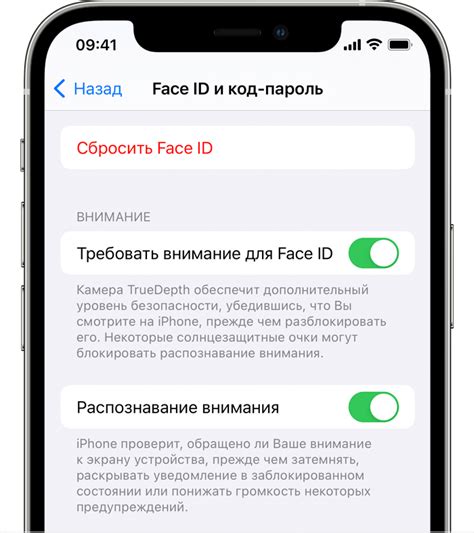
Для начала процесса настройки Face ID на вашем iPhone 14 Pro Max, вам необходимо включить эту функцию. Следуйте этим простым указаниям:
Шаг 1:
На главном экране своего iPhone 14 Pro Max найдите и откройте приложение "Настройки".
Шаг 2:
Прокрутите вниз и нажмите на раздел "Face ID и код-пароль".
Шаг 3:
Нажмите на переключатель рядом с "Face ID", чтобы включить эту функцию.
Шаг 4:
При первом включении Face ID вам потребуется настроить свое лицо для распознавания. Следуйте инструкциям на экране и убедитесь, что ваше лицо полностью помещается в кадре камеры.
Шаг 5:
Face ID успешно включен на вашем iPhone 14 Pro Max. Теперь вы можете использовать функцию распознавания лица для разблокировки устройства и других операций по вашему выбору.
Шаг 2: Регистрация лица в Face ID

Чтобы использовать функцию Face ID, необходимо зарегистрировать ваше лицо в устройстве iPhone 14 Pro Max. Для этого выполните следующие шаги:
- Перейдите в настройки: На главном экране вашего устройства найдите иконку "Настройки" и нажмите на нее.
- Выберите "Face ID и код": В меню настроек найдите вкладку "Face ID и код" и нажмите на нее.
- Введите пароль устройства: Если у вас уже есть установленный пароль устройства, вам будет предложено его ввести для продолжения.
- Нажмите "Налаштовувати Face ID": После ввода пароля устройства нажмите на кнопку "Настроить Face ID".
- Удерживайте iPhone перед собой: Следуйте инструкциям на экране и удерживайте свое лицо перед камерой TrueDepth, пока синий индикатор не заполнится полностью.
- Вращайте голову: Чтобы получить максимально точный снимок вашего лица, вращайте голову по кругу, пока индикатор не завершит процесс регистрации.
- Повторите процесс с другой стороны: Повторите описанные выше шаги, удерживая iPhone перед собой с другой стороны лица.
- Нажмите "Готово": После успешной регистрации лица нажмите на кнопку "Готово" для завершения процесса настройки Face ID.
Поздравляем! Теперь ваше лицо зарегистрировано в функции Face ID. Вы можете использовать эту технологию для разблокировки устройства, авторизации платежей и других функций, поддерживающих Face ID.
Шаг 3: Улучшение точности распознавания

Чтобы Face ID был еще более надежным и точным, вы можете улучшить распознавание своего лица, следуя этим рекомендациям:
- Убедитесь, что вы находитесь в хорошо освещенном месте. Избегайте сильного прямого света или слишком ярких и темных сцен, так как они могут затруднить распознавание.
- Держите ваше лицо узнаваемым для Face ID. Не закрывайте глаза, нос или рот, не носите очки с затемненными стеклами или маску, которая полностью скрывает ваше лицо.
- Выберите наиболее удобную позу для своего лица при настройке Face ID, чтобы использовать ее в будущем. Например, если вы предпочитаете смотреть на экран сверху или снизу, установите позу, которая вам удобна.
- Если Face ID не распознает вас с первого раза, попробуйте переместить свое лицо немного ближе или дальше от экрана и попробуйте еще раз.
- Не забывайте время от времени обновлять свои настройки Face ID, особенно если вы изменили прическу, нарастили или отрезали волосы, изменяя тем самым свой внешний вид.
Следуя этим рекомендациям, вы сможете улучшить точность распознавания Face ID на вашем iPhone 14 Pro Max и обеспечить максимальную защиту вашего устройства и данных.
Шаг 4: Настройка доступа к Face ID
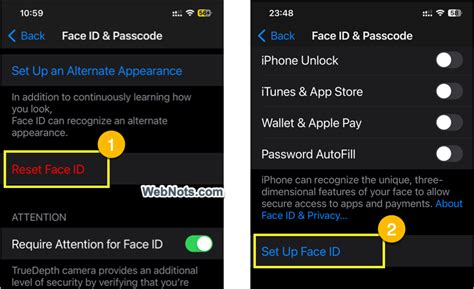
После успешной активации Face ID на Вашем iPhone 14 Pro Max Вы можете перейти к настройке доступа к данной функции. Для этого выполните следующие действия:
- Откройте "Настройки" на Вашем iPhone 14 Pro Max.
- Прокрутите вниз и выберите "Face ID и код-пароль".
- Введите свой код-пароль для подтверждения.
- В данном разделе Вы можете выбрать следующие параметры:
- Использовать Face ID для: Вы можете включить или отключить использование Face ID для различных функций, таких как разблокировка устройства, покупки в App Store, автоматическое заполнение паролей и других системных приложений.
- Запуск Siri: Вы можете разрешить или запретить запуск Siri при помощи Face ID.
- Обнаружение лица в маске: Включите эту опцию, если хотите использовать Face ID, даже если Вы носите маску на лице.
- Переименование лица: Здесь Вы можете переименовать сохраненное лицо в системе.
Теперь Вы успешно настроили доступ к Face ID на iPhone 14 Pro Max и можете использовать данную функцию для удобной и безопасной авторизации на устройстве.
Шаг 5: Использование Face ID для различных приложений
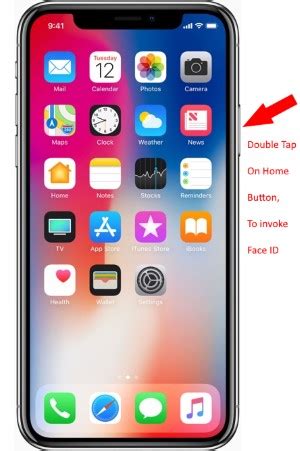
Face ID на iPhone 14 Pro Max можно использовать для автоматической аутентификации в различных приложениях, оснащенных соответствующими функциями. Это удобно, так как вам не нужно каждый раз вводить пароль или использовать Touch ID для доступа к приложениям.
Чтобы настроить использование Face ID для приложений, выполните следующие шаги:
- Откройте настройки на вашем iPhone 14 Pro Max.
- Выберите раздел "Face ID и код доступа".
- Вам может потребоваться ввести свой код доступа.
- Прокрутите вниз и найдите раздел "Использование Face ID для приложений".
- В этом разделе вы увидите список приложений, которые могут использовать Face ID.
- Включите опцию для каждого приложения, которое вы хотите разрешить использование Face ID.
После завершения этих шагов Face ID будет автоматически использоваться для авторизации в выбранных приложениях. Теперь вам не нужно беспокоиться о вводе паролей или использовании Touch ID каждый раз, когда вы хотите получить доступ к наиболее защищенным приложениям на вашем iPhone 14 Pro Max.
Шаг 6: Управление настройками Face ID
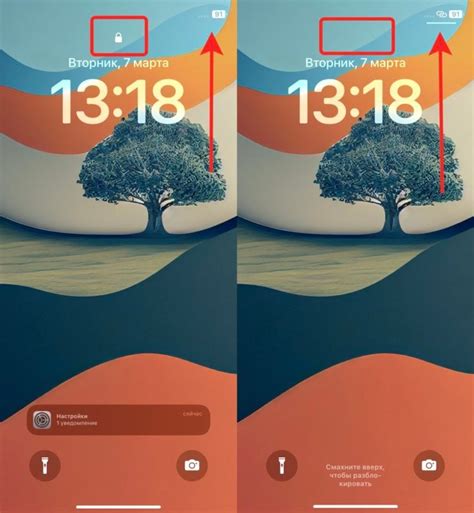
После успешной установки и настройки Face ID на iPhone 14 Pro Max вы можете настроить дополнительные параметры работы данной функции. Для этого:
- Откройте приложение "Настройки" на главном экране вашего iPhone.
- Прокрутите вниз и выберите раздел "Face ID и код доступа".
- Введите ваш код доступа для подтверждения.
- В этом разделе вы можете настроить различные параметры работы Face ID:
- Использовать Face ID для: здесь вы можете выбрать, для каких действий использовать Face ID, например, для "Разблокировки iPhone", "Подтверждения покупок" или "Автозаполнения паролей".
- Разрешить доступ при блокировке: эту функцию можно включить или отключить. Если она включена, то при активации экрана с блокировки ваш iPhone будет сразу готов к распознаванию Face ID без необходимости свайпа или нажатия кнопки Включения/Выключения.
- Доступ на экране блокировки: в этом разделе вы можете решить, отображать ли информацию о предварительном просмотре уведомлений на экране блокировки, даже если ваш iPhone распознал чей-то лицо (необходимо убедиться, что никто не может получить доступ к важным личным данным).
- Сбросить Face ID: если вам потребуется, вы можете сбросить все настройки Face ID и переделать распознавание своего лица с нуля.
Настройки Face ID дадут вам больше контроля над тем, как функция работает на вашем iPhone 14 Pro Max и помогут вам сделать его использование наиболее удобным и безопасным.
Шаг 7: Разблокировка iPhone с помощью Face ID

После того, как вы успешно настроили свою идентификацию лица на iPhone 14 Pro Max, вы можете начать разблокировать свое устройство с помощью Face ID.
1. Поднесите свое лицо к передней камере iPhone.
2. Проверьте, что ваше лицо полностью охвачено кадром и находится внутри рамки на экране.
3. Как только Face ID распознает ваше лицо, иконка замка на экране разблокировки будет разблокирована.
4. Смахните вверх снизу по экрану, чтобы разблокировать свое устройство и попасть на главный экран iPhone.
5. В случае если приложения или сервисы требуют идентификации пользователя, Face ID автоматически будет предлагать свои услуги для вас. Просто поднесите лицо к передней камере и следуйте инструкциям на экране.
Face ID также может использоваться для автоматического заполнения паролей, подтверждения покупок и других задач для вашего удобства и безопасности.
| Совет: | Если Face ID не распознает ваше лицо или вы не хотите использовать идентификацию лица в данный момент, вы можете вместо этого разблокировать устройство с помощью кода доступа. Для этого просто нажмите на кнопку "Отмена" на экране разблокировки и введите свой код доступа. |
Шаг 8: Решение проблем с Face ID

- Проверьте, что передняя камера и датчики TrueDepth не загрязнены. Очистите их мягкой, чистой тканью.
- Удалите и повторно настройте лицо для распознавания. Перейдите в Настройки > Face ID и код-пароль > Удалить все лица. Затем следуйте инструкциям для повторной настройки Face ID.
- Если вы используете аксессуары, такие как очки, шапку или маску, убедитесь, что они не мешают работе Face ID. Попробуйте снять или корректно надевать аксессуары, чтобы избежать проблем.
- Убедитесь, что вы держитесь в рамках процесса распознавания лица. Позиционируйте лицо таким образом, чтобы оно находилось в центре кадра.
- Проверьте, что распознавание лица включено. Перейдите в Настройки > Face ID и код-пароль и убедитесь, что опция «Разблокировка iPhone» включена.
- Если все остальное не помогло, попробуйте перезагрузить свой iPhone или выполнить сброс настроек. Возможно, это поможет решить проблему с Face ID.
Если ни одно из этих решений не помогло, рекомендуется связаться с технической поддержкой Apple или обратиться в ближайший авторизованный сервисный центр для получения дополнительной помощи.